实验一CCS的入门操作
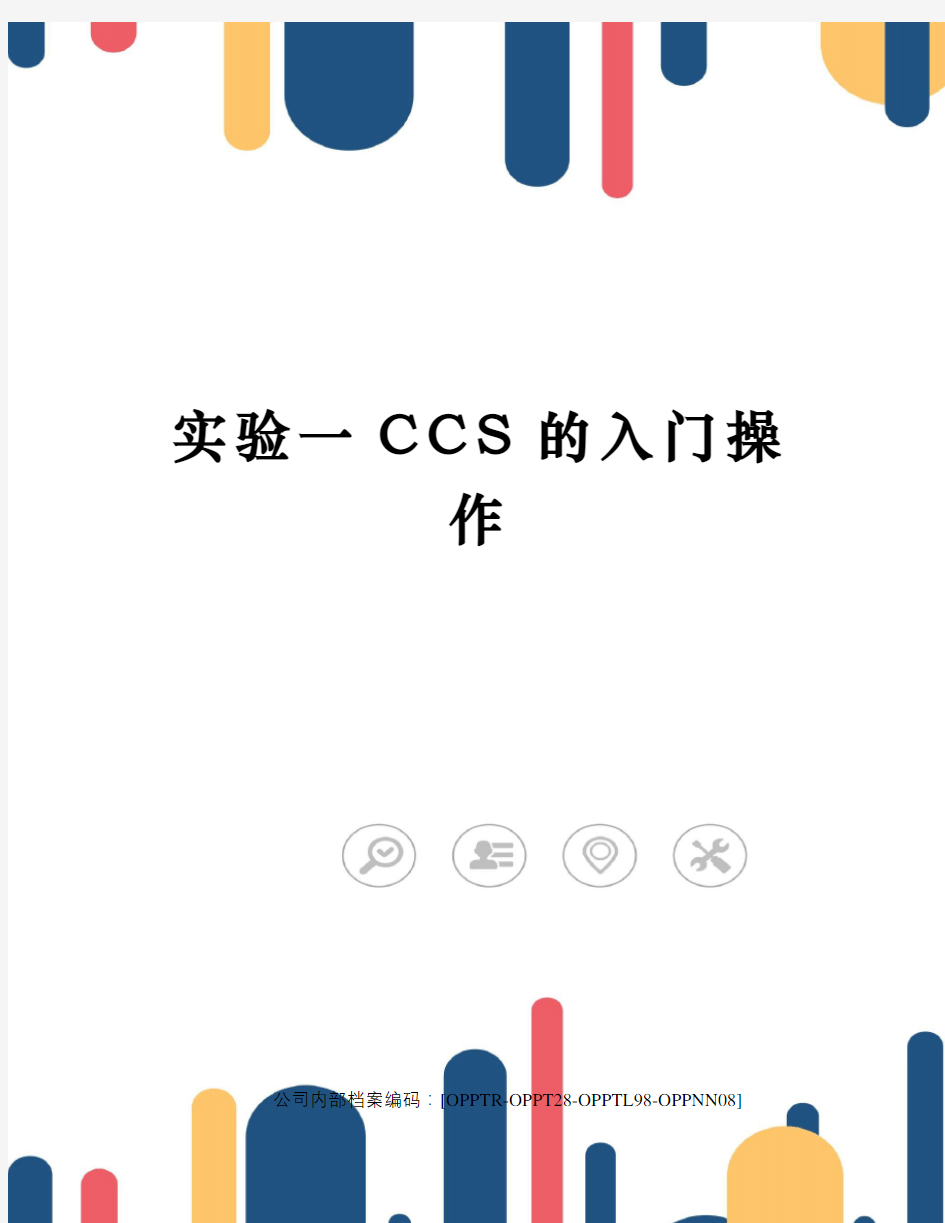
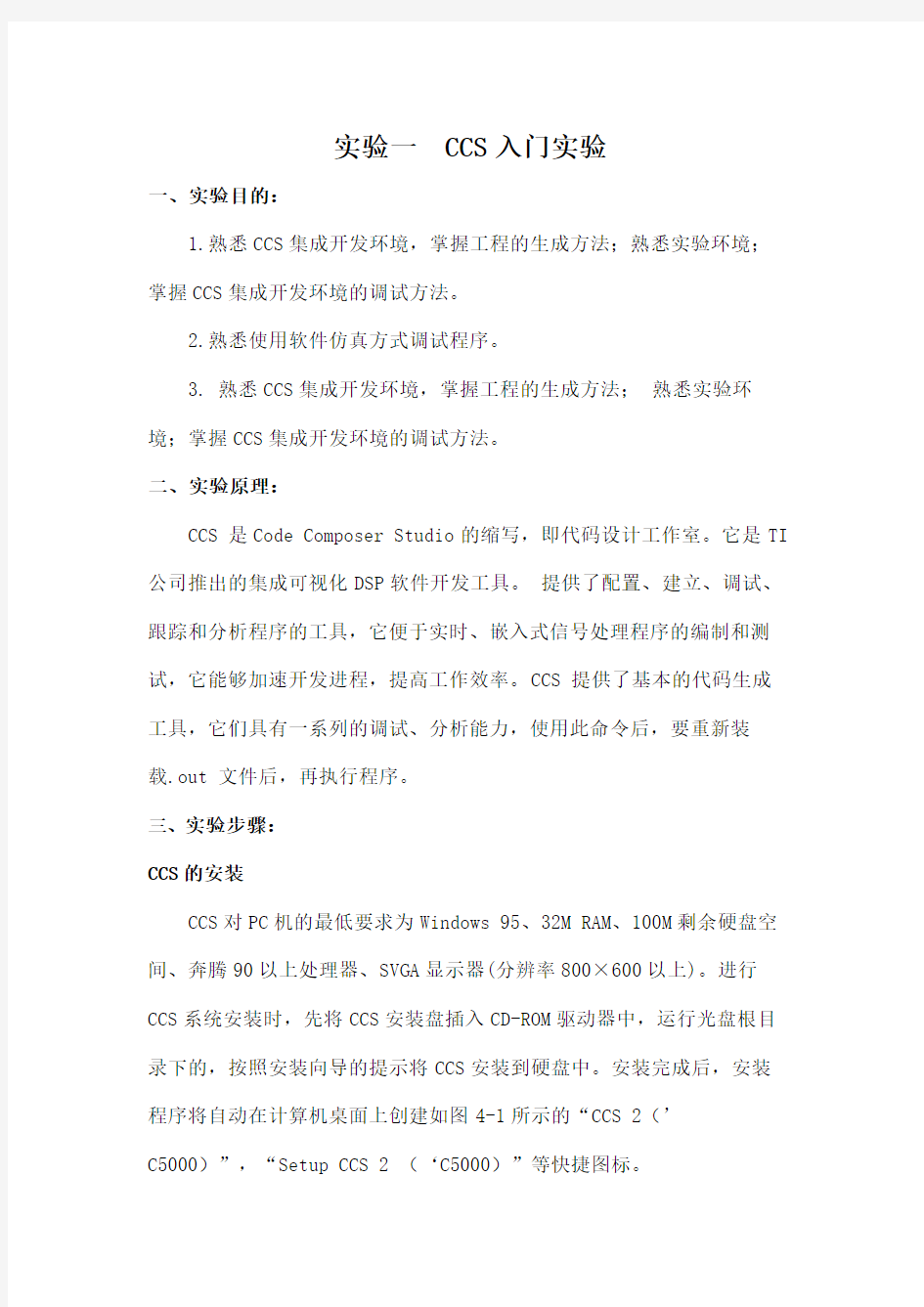
实验一C C S的入门操
作
公司内部档案编码:[OPPTR-OPPT28-OPPTL98-OPPNN08]
实验一 CCS入门实验
一、实验目的:
1.熟悉CCS集成开发环境,掌握工程的生成方法;熟悉实验环境;掌握CCS集成开发环境的调试方法。
2.熟悉使用软件仿真方式调试程序。
3. 熟悉CCS集成开发环境,掌握工程的生成方法;熟悉实验环境;掌握CCS集成开发环境的调试方法。
二、实验原理:
CCS 是Code Composer Studio的缩写,即代码设计工作室。它是TI 公司推出的集成可视化DSP软件开发工具。提供了配置、建立、调试、跟踪和分析程序的工具,它便于实时、嵌入式信号处理程序的编制和测试,它能够加速开发进程,提高工作效率。CCS 提供了基本的代码生成工具,它们具有一系列的调试、分析能力,使用此命令后,要重新装载.out 文件后,再执行程序。
三、实验步骤:
CCS的安装
CCS对PC机的最低要求为Windows 95、32M RAM、100M剩余硬盘空间、奔腾90以上处理器、SVGA显示器(分辨率800×600以上)。进行CCS系统安装时,先将CCS安装盘插入CD-ROM驱动器中,运行光盘根目录下的,按照安装向导的提示将CCS安装到硬盘中。安装完成后,安装程序将自动在计算机桌面上创建如图4-1所示的“CCS 2(’
C5000)”,“Setup CCS 2 (‘C5000)”等快捷图标。
CCS中DSP开发配置
在安装CCS之后、运行CCS软件之前,首先需要运行CCS设置程
序,根据用户所拥有的软、硬件资源对CCS进行适当的配置。启动Setup CCS 2(’C5000)应用程序,单击Close按钮关闭Import Configuration对话框,将显示Code Composer Studio Setup窗口
CCS使用
一:创建源文件
1.进入CCS 环境
2.打开CCS 选择 File →New →Source File 命令
3.编写源代码并保存
4.保存源程序名为,选择File →Save。
5.创建其他源程序(如.cmd)可重复上述步骤。
二:创建工程文件
1.打开CCS,点击Project-->New,创建一个新工程,其中工程名及路径
可任意指定。
2.在 Project 中填入工程名,Location 中输入工程路径;其余按照默
认选项,点击完成即可完成工程创建。
3.点击Project选择add files to project,添加工程所需文件。
4.在弹出的对话框中的下拉菜单中分别选择.c 点击打开,即可添加源程
序添加到工程中
5.同样的方法可以添加文件、到工程中;在下面窗口中可以看到、、
()文件已经加到工程文件中。
三:设置编译与连接选项
1. 点击Project选择Build Opitions。
2. 在弹出的对话框中设置相应的编译参数,一般情况下,按默认值就可以。
3. 在弹出的对话框中选择连接的参数设置,设置输出文件名(可执行文件与空间分配
文件),堆栈的大小以及初始化的方式。
四:工程编译与调试
1. 点击Project →Build all,对工程进行编译,如正确则生成 out
文件;若是修改程序
可以使用Project →Build命令,进行编译连接,它只对修改部分做编译连接工作。
可节省编译与连接的时间。编译通过,生成.out文件。
2. 点击File →load program,在弹出的对话框中载入debug 文件夹下的.out可执行
文件。
3.装载完毕。
4.点击debug →Go Main回到C 程序的入口。
5.打开File →Workspace →Save Workspace 保存调试环境,以便下次
调试时不需
6.重新进行设置。只要 File →Workspace →Load Workspace即可恢复
当前设置。
C语言的使用
1.进入CCS 环境,添加 pjt文件,点击 Project →open 命令。
2.在弹出的对话框中选中文件添加该工程文件。
3.添加GEL 文件,即右键点击工程视窗中的GEL files,在弹出的菜单中选择 laod GEL 命令。在弹出的对话框中添加文件
4.添加.out文件,即使用File→Load Program 菜单命令。装载
文件,进行调试。(.out文件一般存放在程序文件夹的debug文件夹中)
五、实验过程
1.实验程序:
(1)程序
It then takes this signal, and applies a gain
n");
for (i=0;i<360;i++)
a[i]=0;
for(i=0;i<360;i++)
a[i]=(int)(sin(i*180)*32767);
while(TRUE)
Write output data to a graph connected through a probe-point. */
dataIO();
/* Apply the gain to the input to obtain the output */
processing();
}
}
/*
* FUNCTION: Apply signal processing transform to input signal
* to generate output signal
* PARAMETERS: BufferContents struct containing
input/output arrays of size BUFFSIZE
* RETURN VALUE: none.
*/
static void processing()
{
int size = BUFFSIZE;
while(size--){
[size] = [size] * gain; * RETURN VALUE: none. */
static void dataIO()
{
/* do data I/O */
return;
}
2.实验截图
3.实验结果静态图形显示
动态图形显示
六、实验心得
通过对CCS的操作入门的具体操作,我基本掌握了CCS的具体安装步骤,在对已安装程序实际操作的过程中,了解到实验过程中应注意到的问题,不仅为接下来的实验进行打下了良好的基础外,同时自己还掌握了一门全新的课程,丰富了自己的知识面。
DSP实验基于CCS报告
《DSP与嵌入式系统》实验报告 目录 实验一 IO端口实验 一、实验目的 了解 ICETEK-VC5416-A板在TMS320VC5416DSP在IO空间上的扩展。 了解 ICETEK-VC5416-A板上指示灯扩展原理。 学习在C 语言中使用扩展的控制寄存器的方法。 二、实验原理 I/O 空间的扩展及使用: C54x DSP 的 I/O 空间被保留用于外部扩展。由于在程序中访问 I/O 空间的语句只有 in 和out 指令,所以在扩展时一般将带有控制能的寄存器或分离地址访问的存储单元的地址映射到 I/O 空间,访问这部分的单元又称 I/O 端口访问。例如:可将控制指示灯组的寄存器或锁存器映射到一个 I/O 端口地址上;A/D、D/A 等专用芯片控制端和状态寄存器也常映射到 I/O 端口上。总之,在 I/O 空间中扩展的设备一般重点用于控制,而使用大片连续存储空间的存储器单元一般映射到数据空间。ICETEK-VC5416-A 板将指示
灯、DIP 开关、A/D、D/A、异步串行通信接口和 WatchDog的控制端等映射在 I/O 空间。 0001-0001h:WatchDog 控制寄存器 3006-3006h:A/D 转换控制寄存器 1000-1001h:D/A 转换控制寄存器 2000-2007h:异步串口通信控制寄存器 3002-3002h:板上指示灯控制寄存器 3003-3003h:板上 DIP 拨动开关控制寄存器 ICETEK-VC5416-A 实验箱上控制模块也使用 I/O 端口控制大部分设备: 8001-8001h:读-键盘扫描值,写-液晶控制寄存器 8002-8002h:液晶控制寄存器 8003-8004h:液晶显示数据寄存器 8005-8005h:发光二极管显示阵列控制寄存器 8006-8006h:保留 8007-8007h:发光二极管显示阵列控制寄存器 8008-9FFFh:保留 在程序中,访问 I/O 端口的语句较为简单。对于汇编语言程序,可用 PORTR 和 PORTW 指令,例如,从端口0008h读入一个字到变量 x 的指令为 portr 8,x,而向端口 000Ch 输出x变量的值的指令为 portw #0Ch,x;在 C 语言中访问 I/O 端口则必须首先声明 I/O 端口的类型,然后才能访问,以下语句仍完成上面汇编语言所完成的功能: ioport unsigned int port0008; ioport unsigned int port000C; x = port0008; 指示灯扩展原理 详见上图,其中 7 个指示灯是 D3-D9;D10 在硬件上没做控制扩展。 实验程序流程图
最新ccs入门实验
实验一CCS软件入门实验 1. 实验目的 (1)通过学习CCS软件的说明和介绍了解如何使用CCS软件; (2)熟悉如何建立工程,修改文件,编译运行程序; (3)了解控制DSP的基本工作流程; (4)学会阅读英文文档资料,按照文档介绍解决实际遇到的问题。 2. 实验内容 本实验要求通过在课上学习的CCS使用方法,结合书上内容和CCS的帮助文档,按照CCS英文文档的步骤在CCS上建立一个简单的DSP工程文件。学习如何建立工程、如何添加文件、设置程序选项、编译工程、定位错误、修改错误、运行程序、查看结果、分析程序等。要求对每一个工程都要认真完成,彻底学会使用CCS软件。 CCS(Code Composer Studio)代码调试器是TI公司专为DSP开发提供的一种集成开发环境(IDE, Integrated Development Environment),在Windows操作系统下,采用图形接口界面,提供环境配置、源文件编辑、程序调试、跟踪和分析等工具,帮助用户完成DSP 系统开发。 CCS有两种工作模式,即软件仿真器(Simulator)和硬件仿真器(Emulator)。软件仿真器工作可以脱离DSP芯片,在PC上模拟DSP的指令和工作机制,主要用于前期DSP 开发中算法的实现和调试。硬件仿真需要运行在DSP芯片上,与硬件开发板联合在线编程和调试。本节实验将学习和使用软件仿真模式,同学们在自己的电脑上进行编程时采用这种模式。 3 实验步骤 一、配置CCS为软件仿真模式 1)打开桌面上的Setup CCS 2 ('C5000)图标;进入如下界面:
2)点中Clear,将原始配置清除; 3)选中如下界面的选项: 4)点击Import按钮。 5)点击Save and Quit;出现如下提示:
dsp实验-CCS操作(精)
实验二CCS操作 一、实验目的 1. 掌握TMS320C5400 系列汇编语言程序的基本格式; 2. 掌握程序编译、连接、运行和调试的基本过程; 3. 熟悉Code Composer Studio 的使用。 二、实验设备 1. 集成开发环境Code Composer Studio(以下简称CCS) 2. 实验代码ccs_basic.s54、ccs_basic.cmd 和ccs_basic.gel 三、实验内容、结果 1.基本操作: 1. 建立项目,并加入文件 a 运行CCS setup,选择C5402 Simulator,选择Project→New 菜单项,建立一个新的项目ccs_basic.pjt(注意建立路径,并选择Project→add files to new project 菜单项,加入文件ccs_basic.s54 和ccs_basic.cmd; b 在工程视图中选中GEL files 文件夹,单击鼠标右键,在弹出的菜单中选择 Load GEL 选项,载入ccs_basic.gel; 2. 编译和连接 a 编译:选择Project-->Build Option,在Compile 表单的Category 列表中,选择Basic 选项,并设置Generate debug info 为full symbolic debug 选项,选择File s选项,并在设置Asm File Ext 中写入“s54”为汇编语言扩展名; b 连接:选择Project-->Build Option,在linker 表单中的Autoinit mode 选项中选择no autointialization 模式,Output Filename 中输入.\debug\ ccs_basic.out,Code Entry Point 中输入main,Map Filename 中输入ccs_basic.map,然后保存选项设置。 c 选择Project→Buil d 构建整个项目,产生可执行文件ccs_basic.out; d 选择File->Load Program,装载可执行文件ccs_basic.out。
CCS实验报告
DSP 课程实验报告
实验一 一、实验目的 1、了解 CCS集成开发环境。 2、掌握 DSP简单程序(三个数累加求和)的建立和调试。 二、实验设备 计算机、 ccs 软件、 DSP实验箱 ( 这个可以没有 ) 。 三、实验内容 编写程序,实现计算DAT0 + DAT1+ DAT2。 四、实验步骤 1、修改软件的“setup ”设置,使CCS软件工作于“软件仿真器”模式,然后运行CCS软件。 2、新建一个项目:点击Project-New,将项目命名为ex1 ,并将项目保存在自己定义的文件夹下, 注意文件夹一定要用英文名,不要将文件夹取名为中文名,因为CCS软件不能识别以中文命名的文件夹。 3、新建一个源文件:点击File -New-Source File可以打开一个文本编辑窗口,点击保存按键,保 存在和项目相同的一个文件夹下面,保存类型选择 *.ASM(如果源文件是 C 语言编写的,保存类型选择 *.C,本实验中的例程是使用汇编语言编写的, 所以选择*.ASM 为保存类型),我们在这里将保存名字命名为 ex1.asm。 4、在项目中添加源文件:在新建立了一个源文件以后,要想使用要将源文件添加到项目中去。添加方法是在工程管理器中右键单击CCS编译器对该源文件进行编译还需ex1.pjt ,在弹出的菜单中选择Add Files ,然后将刚才建立的ex1.asm 文件添加到该项目中去。 5、编写源程序: 在工程管理器中双击ex1.asm ,将出现文本编辑窗口,在该文本编辑窗口中输入如下内容:.title "ex1" .mmregs .def _c_int00 DAT0 .set 60H DAT1 .set 61H DAT2 .set 62H DAT3 .set 63H .text _c_int00: B start start: LD#0000h,A LD #004h,DP STM #1000h,SP SSBX INTM ; ; ; 置数据页指针 置堆栈指针 状态寄存器置位 RSBX CPL ST #0036h,DAT0 ;把0036h放到"DP(9位地址)+偏移地址(指令中7 位地址) " 的 16 位地址中去 ST #0049h,DAT1 ST #1330h,DAT2 LD DAT0,A ;三数相加操作: DAT3 = DAT0 + DAT1 + DAT2
DSP实验报告二CCS的使用
实验二 CCS使用操作:报告: 1.实验目的 (1) 熟悉CCS集成开发环境,掌握工程的生成方法。 (2) 掌握CCS集成开发环境的调试方法。 2.实验容及步骤 (1)查阅CCS发展历史,给出CCS发展的版本和适用的芯片。 Code Composer Studio 包含一整套用于开发和调试嵌入式应用的工具。它包含适用于每个TI 器件系列的编译器、源码编辑器、项目构建环境、调试器、描述器、仿真器以及多种其它功能。CCS IDE 提供了单个用户界面,可帮助您完成应用开发流程的每个步骤。借助于精密的高效工具,用户能够利用熟悉的工具和界面快速上手并将功能添加至他们的应用。 版本 4 之前的 CCS 均基于 Eclipse 开放源码软件框架。Eclipse 软件框架可用于多种不同的应用,但是它最初被开发为开放框架以用于创建开发工具。我们之所以选择让 CCS 基于Eclipse ,是因为它为构建软件开发环境提供了出色的软件框架,并且正成为众多嵌入式软件供应商采用的标准框架。CCS 将 Eclipse 软件框架的优点和仪器 (TI) 先进的嵌入式调试功能相结合,为嵌入式开发人员提供了一个引人注目、功能丰富的开发环境。 CCS 有 2 个版本:白金版和微处理器版。各版本支持的处理器不同。支持的核白金版:TMS320C6000、TMS320C5000、TMS320C2800、TMS470、TMS570、ARM 7、ARM9、ARM 11、ARM Cortex M3(不包含 Stellaris Cortex M3)、ARM Cortex R4、ARM Cortex A8 和 MSP430 处理器版:TMS320C2800 和MSP430 CCS 白金版和微处理器版都使用以下各项:主机:PC 操作系统:Microsoft Windows Vista 和 XP (2) 使用CCS时,经常遇到下述扩展名文件,说明分别是什么文件。 ①project. mak :即MAKE文件,VC4及以前版本使用的工程文件,用来指定如何建立一个工程, VC6把MAK文件转换成DSP文件来处理。 ②program. c :定义的变量、数组、函数的声明 ③program. asm :Oracle管理文件(OMF) ④filename. h :H C程序头文件 ⑤filename. lib :LIB 库文件 ⑥project. cmd :CMD Windows NT,OS/2的命令文件;DOS CD/M命令文件;dBASEⅡ程序文件 ⑦program. obj :OBJ 对象文件 ⑧program. Out: C语言输出文件 ⑨project. Wks :WKS Lotus 1-2-3电子表格;Microsoft Works文档 保存配置文件时产生的文件: ①programcfg.cmd 连接器命令文件 ②programcfg.h54 头文件 ③programcfg.s54 汇编源文件 DSP源文件的建立;
CCS 的几项基本操作
注意:本文档只是简单介绍几项最基本的操作方法,进一步的知识请参考专业书籍。 CCS 是TI 提供的调试TI 系列DSP 的有力工具。可以从PC 机上通过仿真器向DSP 电路板上装入程序并运行,进行断点设置,单步执行,运行\停止程序等调试操作,可以查看DSP 寄存器、存储器的值。 装入程序到DSP 中:DSP 的工程经过编译后,生成输出文件(.out),ccs 可以将out 文件导入到DSP 的程序存储器中来执行。我们提供11 个测试程序,放在实验示例文件夹下,使用之前要先将这些文件夹拷贝到硬盘上,取消所有文件(夹)的只读属性,最好取英文目录。 假设要测试led_flash 程序首先 project->Open ,选择文件夹led_flash 下的 led_flash.pjt 然后File->Load Program, 加载led_flash 目录中debug 目录下的 led_flash.out; 这时汇编窗口被默认打开。 运行\停止程序:在菜单debug下有相应操作,或者点击窗口左侧的 图 标运行程序, 终止程序。 设置断点:以下面要介绍的测试程序8 为例,要在主程序的语句“delay(10); ”处设置断点,首先按照上面方法打开RTL8019 目录下的RTL8019.pjt ,导入RTL8019.out. 这时默认界面是汇编窗口,关闭此窗口,在屏幕左栏project 下的浏览器中打开main.c 文件,寻找“delay(10);”(第 50 行左右),将光标放在此行,在菜单debug 下放置断点,或者点击上方工具栏中的 图标。在设置图标的情况下,点击运行程序,程序会运行到断点处自动停下来,要继续执行,要再点击运行图标。 察看存储器的值:如查看0X1A18 起始的存储器中的值。首先停止程序,在菜 单View->memory 打开察看界面或者直接点击左侧工具栏的 图标。在弹出的对话框的adress 栏填写0X1A18 ,确定,即打开存储器察看窗口。 察看变量的值:点击图标,在窗口输入变量名字,然后点击Add to watch,即可在主窗口下方出现一个新栏目,显示所关心变量的值。
DSP实验手册 实验一 CCS使用及DSP的运算
实验一 CCS使用及DSP基本数学运算 一、实验目的: 1、熟悉CCS集成开发环境,掌握工程的生成方法; 2、熟悉SEED-DTK5416实验环境; 3、掌握CCS集成开发环境的调试方法; 4、了解数在计算过程中的定标,掌握数的定点、浮点表示方法,定点、浮点基本运算 以及定点、浮点间的相互转换。 二、实验内容: 1、 DSP源文件的建立; 2、 DSP程序工程文件的建立; 3、编译与链接的设置,生成可执行的DSP文件; 4、进行DSP程序的调试与改错; 5、学习使用CCS集成开发工具的调试工具; 6、观察实验结果; 三、实验知识背景: 在DSP编程过程中,数以二进制、十进制、与十六制表示均可。在定点DSP的运算过程中,数一般采用二进制与二进制补码的形式进行运算的。其中二进制数只能代表正数不能代表负的数,而二进制补码记数系统弥补了这一缺点。它的构成如下; 在二进制的基础上,加一符号位。符号位位于二进制数的最高位 当为正数时,符号位为0,为负数时,符号位为1 当采用二进制补码进行数的运算时,具有如下的两个优点: 可以将加法与减法统一成加法运算 符号位可以进行扩展,而其数值不变,这可以使一个比较小的数存放到比较大的寄存器当中 例: (11110)2 = 1×(-16)+ 1×8 + …… + 1×2 + 0×1 = -2 当将其符号位扩展三位,放入一8位的寄存器中 (11111110)2 = 1×(-128)+ 1×64 + …… + 1×2 + 0×1 = -2 这将为运算提供极大的方便,因而在定点的DSP中,大多数情况采用二进制补码形式。 C5000系列的DSP硬件只支持定点运算,浮点运算要通过软件来实现。其运算字长为16位,也就是说,DSP所能表示的整数的范围也就决定了,其范围为-32768到32767。而在很多情况下,数学运算过程中不一定是整数,而且动态范围也不是固定不变的。如何解决这个问题?对于只支持定点运算的CPU来说,在硬件上并没有提供小数点定位的机制。只有靠软件中人为地假设将小数点放在16位数据中的不同位置,就可以表示不同大小与不同精度的数据了,这就是数的定标。 数的定标有Q与S两种表示方法。在Q表示法中,Q代表(Quantity of Fractional Bits)数中尾数部分的位数,即小数点右边的位数。而S表示法中,S代表数中整数部分的位数,即小数点左边的位数。实用中一般用Q表示法,例:Q0表示小数点在第0位的右边,即为整数。Q15表数小数点在第15位的右边,即为小于1的小数(以二进制补码表示,第15位为符号位)。下表给出了16位数的16种不同的Q表示法。并列出了它们所能表示的十进
CCS程序设计与DSP硬件实验
实验项目5、CCS程序设计与DSP硬件实验 一、实验目的 (1)掌握CCS环境下程序编辑、编译、运行、下载、调试的过程。 (2)掌握DSP处理器的汇编、C语言程序设计方法。 (3)掌握DSP的硬件访问。 二、实验原理及知识点 第一部分 DSP实验箱简介与CCS 第二部分 CCS 软件安装 第三部分 TDS510USB仿真器安装与CCS设置测试 三、实验内容及步骤 一、实验原理和方法 开发TMS320C6xxx 应用系统一般需要以下几个调试工具来完成: 1.软件集成开发环境(CCS):完成程序编译、目标文件产生、下载,进行程序和硬件的联合仿真调试。 2.仿真器:实现硬件仿真调试时与硬件系统的通信、控制和读取硬件系统的状态和数据。 CCS 通过工程来管理文件,一般包括以下几种文件: 1) 源程序文件:C 语言或汇编语言文件(*.c 或*.asm),所编写的代码都写在各个源文件中;包含了所有要实现功能的代码,是工程的核心。 2) 头文件(*.h):主要定义了芯片内部寄存器结构、中断服务程序等内容。 3) 链接命令文件(*.cmd):分配RAM空间,用来将下载到RAM中的程序进行调试,是因为DSP编译器编译结果是未定位的,DSP也没有相应系统来执行代码,DSP系统的配置需求也不尽相同,因此需要定义代码的存储位置。 4) 库文件(*.lib,*.obj):包含了寄存器的地址和对应标示符的定义,还包含标准C/C++运行支持的库函数。 二.汇编语言DSP程序设计实验 (一)实验原理与方法 1.汇编语言程序在执行时直接从用户指定入口开始。 2.由于CCS的代码链接器默认支持C 语言,在编制汇编语言程序时,需要设置链接参数,选择非自动初始化,注明汇编程序的入口地址。 (二)实验步骤与内容 1.运行 CCS Setup 连接实验箱与PC机,打开电源给实验箱供电,点击setup code composer studio v3.3,运行CCS Setup,设置CCS,就是建立CCS与用户的目标板或软仿真器之间的通信。
实验一CCS基础实验
实验一CCS基础实验 一.实验目的 1.通过简单的程序了解DSP程序的结构和文件组织 2.了解CCS开发环境的功能,掌握使用方法。 二.实验器材 DSP试验箱和仿真器 三.实验内容 1.编写程序控制XF引脚的周期性变化; 2.使用CCS编译,下载和运行程序; 3.观察XF管脚对应的LED灯的闪烁情况。 四.实验背景知识 CCS中,源代码的书写必须遵守一定的规则,养成良好的书写代码格式,增加代码的可读性,对于今后的软件开发是很有帮助的。 汇编语句的种类划分: A.指令性语句:可执行的语句,汇编后产生机器代码 B.伪指令语句:指示性语句,不生成代码( 不占存储单元),伪指令给程序提供数据,控制汇编过程 C.宏命令语句:具有独立功能的一段程序代码 一条语句的构成:【标号】[:] 助记符【操作数】【;注释】 (1)标号:必须从第一列开始,如果没有标号则第一个字母必须是空格,分号或者星号 (2)助记符:如果是指令性语句要大写 如果是伪指令和宏命令要以句号,或者“.”开始,必须小写 宏调用 (3)操作数 (4)注释 五.实验所用文件: 1. Xf.asm (路径:F\DSP\Program\exp-xf\) 实验主程序 2.C54.cmd (路径:F\DSP\Program\common\C54_cmd) 链接配置文件 六.实验准备: 将DSP仿真器和计算机的25针并口连接好;将DSP仿真器的JTAG与试验箱的J1相连接; 打开试验箱的电源,观察SEED-DTK_MBoard单元的电源指示灯是否亮,若不亮,就检查电源。 七.实验步骤: 1.双击,进入CCS环境。
2.新建一个工程文件XF 在名称栏里输入xf 点击完成,就可以在C:\ ti\myprojects根目录下面看到我们新建的工程文件xf,可以看到里面有文件xf.pjt 3.把两个源文件拷贝到这个工程文件里,直接将Xf.asm (路径:F\DSP\Program\exp-xf\) 和C54.cmd (路径:F\DSP\Program\common\C54_cmd) 复制黏贴过去即可。 4.将这两个文件加到工程文件里
CCS基本操作实验
实验1:CCS基本操作实验 一、实验项目与目的 重点学习CCS中断点、探针、代码剖析器、图形工具、数据追踪与Matlab操作等的使用技巧,练习C语言和汇编语言编程及调试。 二、实验设备 计算机,CC4.1版软件 三、实验内容与步骤 1.CCS设置 双击桌面上的图标,先选择Close,进入如图4.1所示的配置对话框。由于本实验采用软件仿真器(Simulator)进行软件仿真,因此应从Available Board/Simulator Types列表栏中选择C2xx Simulator,在C2xx Simulator上单击右键,选择Add to System。然后单击Finish 即可。注意:如果要从另一种平台(例如Sdgo2xx)中转变为C2xx Simulator平台,应右击System Configuration列表中的该平台,再选择Remove删除,然后才能按照本步骤对CCS 进行设置。 图4.1 CCS设置 2.创建新项目文件 (1)在“C:\tic2xx\myprojects”目录下创建一个名为volume的目录,将本书配套的实验1“exp01_volume”目录下的所有文件复制到该目录下。 (2)双击桌面上的图标,启动CCS。 (3)在Project菜单下点击New,在出现的项目创建窗口中输入项目文件名称。名称任意,例如“volume”,文件后缀*.mak可省略。 3.向项目中加入文件 (1)在项目文件查看窗口中的volume.mak上单击右键(如图4.2所示),选择Add Files,或者选择Project→Add Files to Project,此时出现如图4.3所示的添加文件窗口,在“文件类型”中选择要加入的文件的文件类型。将应用程序volume.c(主程序可以是C程序 *.c,
实验一 CCS的安装与CCS操作界面的熟悉
实验一 CCS的安装与CCS操作界面的熟悉 一、实验目的 学会安装与设置Code Composer Studio。 熟悉CCS软件的操作界面。 二、实验设备 CCS安装光盘(本次安装程序在D:\DSP\ccs2.0ForC5000)、装有Windows 98以上操作系统的PC机 三、实验内容及步骤 https://www.360docs.net/doc/fe5781928.html,S的安装 安装前需要卸载系统原来的C5000,进入控制面板进行卸载完毕后,再开始下面的步骤。 (1)找到CCS的安装软件,点击安装程序setup.exe,双击启动安装。安装完成后在桌面上会有“CCS 2 C5000”和“SETUP CCS 2 C5000”两个快捷方式图标,分别对应CCS应用程序和CCS配置程序。如下图: (2)双击运行“SETUP CCS 2 C5000”配置程序,配置驱动程序。本次实验没有用到实验箱,只需配置软件驱动程序。在弹出的“Import Configurantions”对话框中,先点击“Clear”键,清除以前的配置,然后选择“C5402 Simulator”,点击“Import”,最后点击“Save and Quit”按钮,完成配置。 https://www.360docs.net/doc/fe5781928.html,S操作界面的熟悉 (1)在桌面上双击“CCS 2 C5000”,弹出一个TI仿真器并行调试管理器窗口。如下图:
(2)在管理器窗口的“open”菜单下选择“C54xx(C5402) Simulator”命令,将弹出一个CCS运行主窗口(如果直接弹出CCS运行主窗口,此步可略)。 (3) 点击Help_>Contents打开TMS320C54x Code Composer Stdio Help,在左边Contents列表中点击最后一个TMS320C5402 DSK,浏览了解其下所有子列表的内容,熟悉DSK板的基本硬件、配置及功能。 (4)对照教材介绍CCS的地方,逐一熟悉CCS中的12项菜单的功能,包括File、Edit、View、Project、Debug、Profiler、Option、GEL、Tools等菜单(结合实验二建立项目熟悉更好)。 四、心得体会: 从小事做起,不要小看细节。装软件的时候认真看提示,不懂的地方就问一下老师或者同学。还是应该把书本好好看一下才行。英文也要学好点,不然软件中的不少帮助文件都看不懂。 实验二、CCS操作 一、实验目的 1. 掌握TMS320C5400系列汇编语言程序的基本格式, 2. 掌握程序编译、连接、运行和调试的基本过程 3. 熟悉Code Composer Studio的使用 二、实验设备 1. 集成开发环境Code Composer Studio(以下简称CCS) 2. 实验代码ccs_basic.s54、ccs_basic.cmd和ccs_basic.gel
实验一CCS的用法
电子信息学院 DSP结构原理及应用实验 组员: 实验报告书写: 日期:地点:基础教学楼B座520实验室
实验一CCS的用法 一、实验目的: 1)了解TMS320C54X汇编语言程序对的基本格式以及汇编、链接的基本过程。 2)初步熟悉CCS的用法。 实验条件: 1)硬件DSK板及软件开发平台工具CCS。 2)源程序清单lab1.asm,链接命令文件lab1,cmd. 二、实验步骤: 1、打开桌面CCS2(‘5000)图标,启动CCS集成开发环境。 2 、创建一个新工程;从project中选择new项,输入工程名如lab1,单击完成。 3、将文件添加到工程中: a、从project中选择Add Files to project,在弹出的对话框选择lab1.asm文件并单击打开;或在工程lab.pjt处单击右键,选择菜单命令Add Files to project。
b、同理将lab1.cmd文件添加入工程。 4、对工程进行汇编、编译、链接:执行菜单命令project->Rebuild All,或在工具栏上单击Rebuild All图标。 5、加载程序:执行菜单命令File->Load Program,在弹出的对话框中选择lab1.out并单击打开按钮。 6、运行程序:选择Debug中的Run运行程序或单击工具栏的Run图标、Single Step图标运行程序。 三实验要求: 1、了解CCS菜单命令及产生各个显示窗口的操作。 2、操作各种仿真命令 ·进入、退出CCS; ·选择当前窗口,改变窗口的大小。 ·加载程序。 ·运行程序(包括单步运行)。 ·检查修改CUP寄存器。 ·检查修改存储器单元内容。 ·用观察窗口检查变量、CPU寄存器或存储单元内容。 四、实验源程序:
实验一 CCS入门实验
实验一 CCS入门实验 一、实验目的: 1.熟悉CCS集成开发环境,掌握工程的生成方法;熟悉实验环境;掌握CCS 集成开发环境的调试方法。 2.熟悉使用软件仿真方式调试程序。 3. 熟悉CCS集成开发环境,掌握工程的生成方法;熟悉实验环境;掌握CCS集成开发环境的调试方法。 二、实验原理: CCS 是Code Composer Studio的缩写,即代码设计工作室。它是TI公司推出的集成可视化DSP软件开发工具。提供了配置、建立、调试、跟踪和分析程序的工具,它便于实时、嵌入式信号处理程序的编制和测试,它能够加速开发进程,提高工作效率。CCS 提供了基本的代码生成工具,它们具有一系列的调试、分析能力,使用此命令后,要重新装载.out 文件后,再执行程序。 三、实验步骤: CCS的安装 CCS对PC机的最低要求为Windows 95、32M RAM、100M剩余硬盘空间、奔腾90以上处理器、SVGA显示器(分辨率800×600以上)。进行CCS系统安装时,先将CCS安装盘插入CD-ROM驱动器中,运行光盘根目录下的setup.exe,按照安装向导的提示将CCS安装到硬盘中。安装完成后,安装程序将自动在计算机桌面上创建如图4-1所示的“CCS 2(’C5000)”,“Setup CCS 2 (‘C5000)”等快捷图标。 CCS中DSP开发配置 在安装CCS之后、运行CCS软件之前,首先需要运行CCS设置程序,根据用户所拥有的软、硬件资源对CCS进行适当的配置。启动Setup CCS 2(’C5000)应用程序,单击Close按钮关闭Import Configuration对话框,将显示Code Composer Studio Setup窗口
实验一CCS及基本指令实验
实验一CCS及基本指令实验 一、实验目的 1)了解TMS320C54x汇编语言程序的基本格式,以及使用CCS进行汇编、链接的基本过程。2)熟悉硬件仿真器Emulator和软件仿真器Simulator的使用方法。 3)通过软件仿真器各窗口观察TMS320C5402内部资源和修改内部寄存器状态。 4)初步熟悉C54x汇编语言COFF公共目标格式文件。 二、实验设备 1)微机一套,操作系统为WINWODS98、WINDOWS2000 SP2或WINDOWS XP SP1或具有更高级的补丁。 2)5000CCS2.0软件版本。 3)程序及链接命令文件见D:\EXPER\EXP1目录下的.asm 和.cmd文件。 三、开关设置 将开关K9拨到右边,即仿真器选择连接右边的CPU2。 四、实验内容 1) 系统连接 进行DSP实验之前,先必须连接好仿真器、实验箱及计算机,连接方法如下所示: 2) 仿真口选择开关K9拨到右侧,即仿真器选择连接右边的CPU:CPU2; 接通实验箱后面220V输入电源,系统会自动上电复位,在硬件安装完成后,确认安装正确、各实验部件及电源连接正常后,,此时,仿真器上的“红色小灯”应点亮,否则DSP开发系统有问题。 3)在D:\USER下建立自己的目录,并将实验所用的源程序和链接器命令文件复制到自建的子目录下。如D:\USER\LLD 4)启动CCS,待计算机启动成功后,开关置“ON”,实验箱上电,启动CCS,此时仿真器上的“绿色小灯”应点亮,并且CCS正常启动,表明系统连接正常;否则仿真器的连接、JTAG 接口或CCS相关设置存在问题,则掉电,检查仿真器的连接、JTAG接口连接,或检查CCS 相关设置是否正确。 5)建立项目文件:如果还没有建立项目文件,则使用[Project]-[New]菜单中新建一个项目。在选porject creat 对话框中的Project location中选择或填入新建项目的路径(如D:\USER\LAN),在project中添入项目名称(如test.pjt)并选择完成。这样就在D:\USER\LAN\TEST\目录下建立了一个名称为test.pjt的项目文件。 注意:实验程序所在的目录不能包含中文,目录不能过深 打开项目文件:如果项目已经建立,则使用在[Project]-[Open]菜单,通过改变目录打开该目录下面下的项目文件“test.pjt”,不必重新添加文件。
2017 DSP实验指导书
实验一 CCS基本操作实验 一、实验目的 1、掌握CCS软件的基本功能和作用; 2、掌握CCS软件的安装、配置过程; 3、了解DSP开发系统与PC机的连接方法和步骤; 4、熟悉CCS开发环境和基本操作,了解TMS320C55x 软件开发过程; (1)学习创建工程和管理工程的方法; (2)了解基本的编译和调试功能; (3)学习使用观察窗口; (4)了解图形功能的使用; 5、软件仿真的作用、步骤和基本原理。 二、实验设备 PC 兼容机一台,操作系统为Windows2000,安装Code Composer Studio 2.2 软件。 三、实验原理 1、调试工具 开发TMS320C55x应用系统一般需要以下几个调试工具来完成: (1)软件集成开发环境CCS(Code Composer Studio 2.2):完成系统的软件开发,进行软件和硬件仿真调试,它也是硬件调试的辅助手段。 (2)开发系统、仿真器(ICETEK 5100-USB):实现硬件仿真调试时与硬件系统的通信,控制和读取硬件系统的状态和数据。 (3)评估模块即评估板CS-DSP5509A :提供软件运行和调试的平台和用户目标系统开发的参照。 2、CCS的作用 CCS主要完成系统的软件开发和调试。它提供一整套的程序编制、维护、编译、调试环境,能将汇编语言和C语言程序编译连接生成COFF(公共目标文件)格式的可执行文件,并能将程序下载到目标DSP上运行调试。 3、CCS工程文件 用户系统的软件部分可以由CCS建立的工程文件进行管理,工程一般包含以下几种文件: (1)源程序文件:C 语言或汇编语言文件(*.c 或*.asm); (2)头文件(*.h):各种结构体和变量的定义,宏的定义,函数的声明等; (3)命令文件(*.cmd):内存的使用情况,各个段的放置、地址和大小等情况; (4)库文件(*.lib,*.obj):TI或用户自己定义的库文件,TI提供许多特定DSP(rts55x.lib、55xdsp.lib)的库文件。用户自己编写的算法库文件。CCS既可以生成可执行工程文件,也可以生成库文件。 (5)内存映射文件(*.map):CCS编译连接后,生成的内存映射文件,开发人员可以根据此文件掌握内存的使用状况。 (6)可执行文件(*.out):可以在DSP上运行的可执行文件。在调试的时候,用CCS的Load program 功能把此文件灌入到DSP芯片中。 四、实验内容 本实验主要是软件仿真,即完全用CCS软件运行用户程序。软件仿真是在实验条件有限的环境下,如没有EVM或DSK、目标板等硬件设备。软件仿真通常用于调试纯软件的算法和进行效率分析等。由CCS软件在PC机内存中构造一个虚拟的DSP环境,可以调试、运行程序。在某种程度上,软件仿真是
实验一-CCS的入门操作
实验一-CCS的入门操作
实验一 CCS入门实验 一、实验目的: 1.熟悉CCS集成开发环境,掌握工程的生成方法;熟悉实验环境;掌握CCS 集成开发环境的调试方法。 2.熟悉使用软件仿真方式调试程序。 3. 熟悉CCS集成开发环境,掌握工程的生成方法;熟悉实验环境;掌握CCS集成开发环境的调试方法。 二、实验原理: CCS 是Code Composer Studio的缩写,即代码设计工作室。它是TI公司推出的集成可视化DSP软件开发工具。提供了配置、建立、调试、跟踪和分析程序的工具,它便于实时、嵌入式信号处理程序的编制和测试,它能够加速开发进程,提高工作效率。CCS 提供了基本的代码生成工具,它们具有一系列的调试、分析能力,使用此命令后,要重新装载.out 文件后,再执行程序。 三、实验步骤: CCS的安装 CCS对PC机的最低要求为Windows 95、32M RAM、100M剩余硬盘空间、奔腾90以上处理器、SVGA显示器(分辨率800×600以上)。进行CCS系统安装时,先将CCS安装盘插入CD-ROM驱动器中,运行光盘根目录下的setup.exe,按照安装向导的提示将CCS安装到硬盘中。安装完成后,安装程序将自动在计算机桌面上创建如图4-1所示的“CCS 2(’C5000)”,“Setup CCS 2 (‘C5000)”等快捷图标。 CCS中DSP开发配置 在安装CCS之后、运行CCS软件之前,首先需要运行CCS设置程序,根据用户所拥有的软、硬件资源对CCS进行适当的配置。启动Setup CCS 2(’C5000)应用程序,单击Close按钮关闭Import Configuration对话框,将显示Code Composer Studio Setup窗口
CCS软件入门
广州大学学生实验报告 开课学院及实验室:物理与电子工程学院 2015年x月xx日 班级光信121 姓名学号指导老师 实验课程名称数字信号处理实验Ⅰ成绩 实验项目名称CCS入门 一、实验目的 二、实验原理 三、使用仪器、材料 四、实验步骤 五、实验过程原始记录(数据、图案、计算等) 六、实验结果及分析 一、实验目的 1、掌握Code Composer Studio 2.21的安装和配置步骤过程 2、了解DSP开发系统和计算机与目标系统的连接方法 3、了解Code Composer Studio 2.21软件的操作系统和基本功能,了解TMS320C55xx软件开 发过程。 (1)学习创建工程和管理过程的方法。 (2)了解基本的编译和调试功能 (3)了解图像功能的使用 (4)学习使用观察窗口 二、实验原理 开发TMS320C55xx 应用系统一般需要以下几个调试工具来完成:-软件集成开发环境(Code Composer Studio 2.21):完成系统的软件开发,进行软件和硬件仿真调试。它也是硬件调试的辅助手段。 -开发系统(ICETEK 5100-USB 或ICETEK 5100-PP):实现硬件仿真调试时与硬件系统的通信,控制和读取硬件系统的状态和数据。 -评估模块(ICETEK VC5509-A 或ICETEK VC5509-C 等):提供软件运行和调试的平台和用户系统开发的参照。 Code Composer Studio 2.21 主要完成系统的软件开发和调试。它提供一整套的程序编制、维护、编译、调试环境,能将汇编语言和C 语言程序编译连接生成COFF (公共目标文件)格式的可执文件,并能将程序下载到目标DSP 上运行调试。 用户系统的软件部分可以由CCS 建立的工程文件进行管理,工程一般包含以下几种文件: 源程序文件:C 语言或汇编语言文件(*.C 或*.ASM)头文件(*.H)命令文件(*.CMD) 库文件(*.LIB,*.OBJ) 三、使用仪器、材料 1.PC 兼容机一台;操作系统为Windows2000 (或WindowsNT、Windows98、WindowsXP,
实验五 CCS 软件应用实验
实验五 CCS 软件应用实验 【实验目的】 1.了解Code Composer Studio 3.3 软件的操作环境和基本功能,了解 TMS320C28xx 软件开发过程。 2.学习创建工程和管理工程的方法。 3.了解基本的编译和调试功能。 4.学习使用观察窗口。 5.了解图形功能的使用。 【实验设备】 计算机一台。 【实验原理】 Code Composer Studio 3.3 主要完成系统的软件开发和调试。它提供一整套的程序编制、维护、编译、调试环境,能将汇编语言和C 语言程序编译连接生成COFF (公共目标文件)格式的可执行文件,并能将程序下载到目标DSP 上运行调试。用户系统的软件部分可以由CCS 建立的工程文件进行管理,工程一般包含以下几种文件: -源程序文件:C 语言或汇编语言文件(*.ASM 或*.C) -头文件(*.H) -命令文件(*.CMD) -库文件(*.LIB,*.OBJ) 【实验内容】 1.实验准备 由于本实验采用软仿真模式,不要打开实验箱电源。 2.设置Code Composer Studio 3.3 在软仿真(Simulator)方式下运行 3.启动Code Composer Studio 3.3 选择菜单Debug→Reset CPU。 成功地启动了CCS 后会出现如下窗口:
4.创建工程 (1) 创建新的工程文件 (2) 选择菜单“Project”的“New…”项。
如下图,按编号顺序操作建立volume.pjt 工程文件: 展开主窗口左侧工程管理窗口中“Projects”下新建立的“volume.pjt”,其各项均为空。 (3)在工程文件中添加程序文件: 选择菜单“Project”的“Add Files to Project…”项;在“Add Files to Project”对话框中选择文件目录 E:\realtimedsp\F28335\DSP2833x_examples\Lab101-UseCCS,改变文件类型为“C Source Files(*.c;*.ccc)”,选择显示出来的文件“volum.c”;重复上述各步骤,添加E:\ realtimedsp\F28335\DSP2833x_examples\Lab0101-UseCCS\volume.cmd 文件到volum工程中;添加C:\ CCStudio_v3.3\c2000\cgtools\lib \rts2800_ml.lib。 (4)编译连接工程: 选择菜单“Project”的“Rebuild All”项,或单击工具条中的按钮;注意编译过程中CCS 主窗口下部“Build”提示窗中显示编译信息,最后将给出错误和警告的统计数。 5.编辑修改工程中的文件 (1) 查看工程文件 展开 CCS 主窗口左侧工程管理窗中的工程各分支,可以看到“volume.pjt”工程中包含“volume.h”、“rts2800.lib”、“volume.c”和“volume.cmd”文件,其中volume.h 为程序在编译时根据程序中的“include”语句自动加入的。 (2) 查看源文件 双击工程管理窗中的“volume.c”文件,可以查看程序内容。可以看到,用标准C 语言编制的程序,大致分成几个功能块: -头文件。描述标准库程序的调用规则和用户自定义数据、函数头、数据类型等。具体包含哪一个头文件,需要根据程序中使用了哪些函数或数据而定。 这个程序是一个音频信号采集、处理输出的程序。程序的主循环中调用自定义的函数 read_signals 来获得音频数据并存入输入缓存inp_buffer 数组;再调用自定义
CCS实验报告
DSP课程实验报告
实验一 一、实验目的 1、了解CCS集成开发环境。 2、掌握DSP简单程序(三个数累加求和)的建立和调试。 二、实验设备 计算机、ccs软件、DSP实验箱(这个可以没有)。 三、实验内容 编写程序,实现计算DAT0 + DAT1+ DAT2。 四、实验步骤 1、修改软件的“setup”设置,使CCS软件工作于“软件仿真器”模式,然后运行CCS软件。 2、新建一个项目:点击Project-New,将项目命名为ex1,并将项目保存在自己定义的文件夹下,注意文件夹一定要用英文名,不要将文件夹取名为中文名,因为CCS软件不能识别以中文命名的文件夹。 3、新建一个源文件:点击File-New-Source File可以打开一个文本编辑窗口,点击保存按键,保存在和项目相同的一个文件夹下面,保存类型选择*.ASM(如果源文件是C语言编写的,保存类型选择*.C,本实验中的例程是使用汇编语言编写的,所以选择*.ASM为保存类型),我们在这里将保存名字命名为ex1.asm。 4、在项目中添加源文件:在新建立了一个源文件以后,要想使用CCS编译器对该源文件进行编译还需要将源文件添加到项目中去。添加方法是在工程管理器中右键单击ex1.pjt,在弹出的菜单中选择Add Files,然后将刚才建立的ex1.asm文件添加到该项目中去。 5、编写源程序: 在工程管理器中双击ex1.asm,将出现文本编辑窗口,在该文本编辑窗口中输入如下内容: .title "ex1" .mmregs .def _c_int00 DAT0 .set 60H DAT1 .set 61H DAT2 .set 62H DAT3 .set 63H .text _c_int00: B start start: LD #0000h,A LD #004h,DP ;置数据页指针 STM #1000h,SP ;置堆栈指针 SSBX INTM ;状态寄存器置位 RSBX CPL ST #0036h,DAT0 ;把0036h放到"DP(9位地址)+偏移地址(指令中7位地址)"的16位地址中去 ST #0049h,DAT1 ST #1330h,DAT2 LD DAT0,A ;三数相加操作: DAT3 = DAT0 + DAT1 + DAT2
